ما هو برنامج WinZip؟
تم تطوير WinZip بواسطة WinZip Computing ، المعروف سابقًا باسم Nico Mak Computing. تمتلك شركة Corel Corporation WinZip Computing ، وتُستخدم لأرشفة وضغط الملفات لأنظمة Windows و iOS و macOS و Android. يمكنك أرشفة الملفات بتنسيق ملف مضغوط ، كما يمكنك فك ضغطها باستخدام هذه الأداة. علاوة على ذلك ، يمكنك عرض الملفات المضغوطة بتنسيق zip. في هذا الدليل ، سنناقش ما يلي: ما هو برنامج WinZip ، وما هو استخدام WinZip ، وكيفية استخدام WinZip. لذا ، أكمل القراءة!
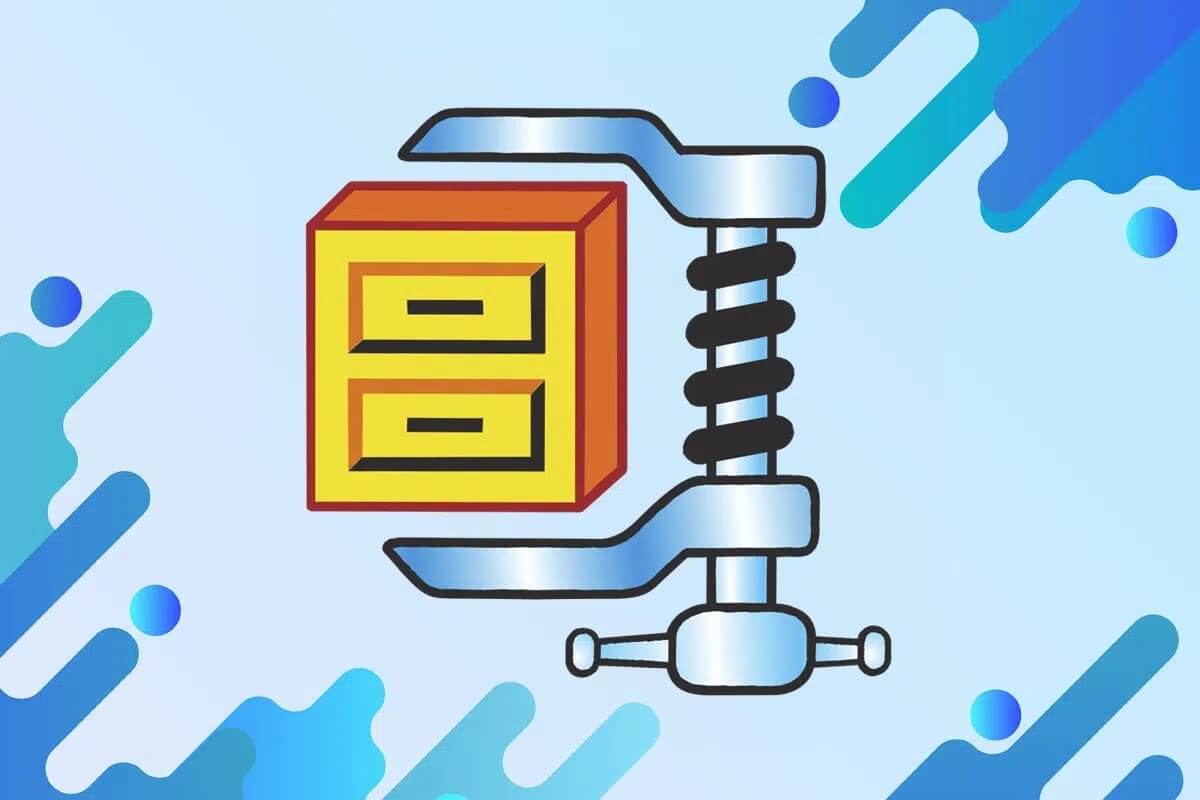
ما هو برنامج WinZip؟
يمكن فتح جميع الملفات وضغطها بتنسيق zip. بمساعدة هذا البرنامج المستند إلى Windows. يمكنك استخدامه من أجل:
- قم بالوصول إلى تنسيقات ضغط الملفات الشهيرة مثل BinHex (.hqx) و cabinet (.cab) و Unix compress و tar و gzip.
- تفتح تنسيقات الملفات التي نادرًا ما تستخدم مثل ARJ و ARC و LZH ، على الرغم من أنها تحتاج إلى برامج إضافية للقيام بذلك.
- ضغط الملفات لأن حجم الملف محدود لمرفقات البريد الإلكتروني. أيضا ، قم بفك ضغط هذه ، عند الحاجة.
قم بتخزين الملفات وصيانتها والوصول إليها على خدمات النظام والسحابة والشبكة مثل Google Drive و Dropbox و OneDrive وغيرها.
ما هو برنامج WinZip المستخدم؟
هناك العديد من الأسباب التي تحث المستخدمين على اختيار هذا البرنامج ، مثل:
- سيؤدي استخدام هذا البرنامج إلى تقليل استخدام مساحة القرص إلى حد كبير حيث سيؤدي ضغط الملفات إلى تقليل حجم الملف.
- سيؤدي نقل الملفات الصغيرة الحجم إلى تقليل استهلاك النطاق الترددي أثناء الإرسال ، وبالتالي ، ستزداد سرعة النقل تلقائيًا.
- يمكنك ضغط الملفات الكبيرة ومشاركتها دون القلق من ارتدادها مرة أخرى بسبب حدود حجم الملف.
- قد يبدو الاحتفاظ بمجموعة كبيرة من الملفات غير منظم ، وإذا قمت بضغطها معًا باستخدام البرنامج ، فسيتم الحصول على بنية نظيفة ومنظمة.
- بمساعدة هذا البرنامج ، يمكنك فك ضغط ملف معين بدلاً من فك ضغط المجلد المضغوط بأكمله.
- يمكنك فتح الملف وإجراء التغييرات وحفظه مباشرة من المجلد المضغوط دون فك ضغطه.
- يمكنك أيضًا نسخ الملفات المهمة احتياطيًا باستخدام إصدار WinZip Pro.
يُفضل البرنامج بشكل أساسي لميزات الأمان والخصوصية الخاصة به. سيوفر معيار التشفير المتقدم أمانًا إضافيًا لجميع الملفات والمجلدات التي تقوم بالوصول إليها.
الميزات المتقدمة لبرنامج WinZip
الآن بعد أن عرفت ما هو برنامج WinZip المستخدم ، دعنا نتعرف على الميزات التي يدعمها هذا البرنامج:
- التكامل غير المنقطع – تتدفق خدمة التكامل السلس بين جهاز الكمبيوتر الخاص بي ومستكشف الملفات. هذا يعني أنه يمكنك سحب الملفات وإفلاتها بينها بدلاً من ترك مستكشف الملفات. أيضًا ، يمكنك ضغط وفك ضغط الملفات داخل File Explorer ، دون أي انقطاع.
- دعم الشبكة – يدعم العديد من تنسيقات ملفات الإنترنت مثل XXencode و TAR و UUencode و MIME. يمكنك أيضًا الاستمتاع بوظيفة WinZip Internet Browser Support الإضافية التي يمكنك من خلالها تنزيل وفتح الأرشيفات بنقرة واحدة. يمكن تنزيل هذه الوظيفة الإضافية مجانًا ويمكن الوصول إليها في Microsoft Internet Explorer بالإضافة إلى Netscape Navigator.
- التثبيت التلقائي – إذا كنت تستخدم WinZip لملفات التثبيت بتنسيق zip ، فسيتم فك ضغط جميع ملفات الإعداد ، وسيتم تشغيل برنامج التثبيت. علاوة على ذلك ، في نهاية عملية التثبيت ، يتم أيضًا مسح الملفات المؤقتة.
- معالج WinZip – هذه ميزة اختيارية مضمنة في واجهة البرنامج هذه لتبسيط عملية ضغط البرنامج أو فك ضغطه أو تثبيته في ملفات مضغوطة. بمساعدة واجهة المعالج ، تصبح عملية استخدام الملفات المضغوطة أسهل. ومع ذلك ، إذا كنت ترغب في استخدام ميزات إضافية لبرنامج WinZip ، فستكون واجهة WinZip Classic مناسبة لك.
- تصنيف المجلدات المضغوطة – يمكنك تنظيم مجلدات مضغوطة ضمن فئات متعددة لفرز الملفات وتحديد موقعها بشكل ملائم. يمكن فرز هذه الملفات حسب التاريخ ، بغض النظر عن مصدرها أو وقت حفظها أو فتحها. يعتبر مجلد Favour Zip محتويات جميع المجلدات الأخرى كما لو كانت تشكل مجلدًا واحدًا. تتناقض هذه الميزة مع مربع حوار Open Archive القياسي ، والذي يقوم بالعكس تمامًا. على الرغم من أنه يمكنك أيضًا استخدام خيار البحث للعثور على الملفات بسرعة.
- الملفات التي تقوم بفك ضغط نفسها – يمكنك أيضًا إنشاء ملفات يمكنها فك ضغط نفسها عند الحاجة. هذا ممكن من خلال ميزة غير عادية تسمى WinZip Self-Extractor Personal Edition. استخدم هذا الإصدار لضغط ملفات .zip وإرسالها إلى المستلم. بمجرد استلام هذه الملفات ، قم بفك ضغطها لتسهيل الوصول إليها.
- دعم ماسح الفيروسات – تحظر العديد من أدوات مكافحة الفيروسات التابعة لجهات خارجية أدوات الضغط التي تتعامل معها على أنها تهديدات. يتأكد دعم برنامج مكافحة الفيروسات من برنامج WinZip من عدم مقاطعته بواسطة أي برامج مكافحة فيروسات.
هل هو مجاني؟
هذا البرنامج مجاني للتنزيل فقط لفترة التقييم. هذا يشبه الإصدار التجريبي حيث يمكنك محاولة وفهم كيفية استخدام WinZip من خلال استكشاف ميزاته قبل شرائه. بمجرد انتهاء فترة التقييم ، يجب عليك شراء ترخيص WinZip لمواصلة استخدامه. إذا كنت لا ترغب في شراء البرنامج ، فنقترح عليك إزالة البرنامج من النظام.
كيفية تثبيته
لقد تعلمت ما هو برنامج WinZip وما هو استخدامه. إذا كنت ترغب في تثبيت Winzip واستخدامه ، فاتبع الإرشادات المقدمة لتنزيل الإصدار التجريبي من WinZip:
1. انتقل إلى صفحة تنزيل WinZip وانقر فوق الخيار “جربه مجانًا” لتثبيت الإصدار التجريبي.
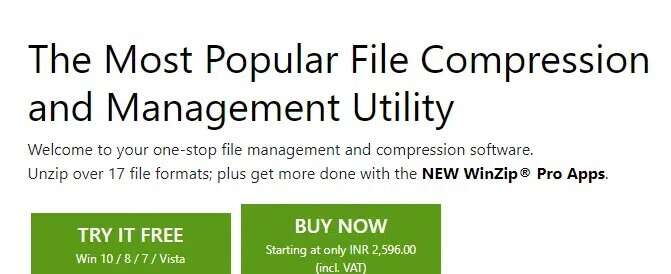
2. انتقل إلى مجلد التنزيلات Downloads وانقر نقرًا مزدوجًا على الملف القابل للتنفيذ: winzip26-home.
3. هنا ، اتبع التعليمات التي تظهر على الشاشة لتثبيت التطبيق على جهاز الكمبيوتر الخاص بك.
4. بمجرد التثبيت ، سيتم إنشاء العديد من الاختصارات على سطح المكتب ، كما هو موضح أدناه. يمكنك النقر نقرًا مزدوجًا فوق الاختصار للوصول إلى التطبيق المطلوب.
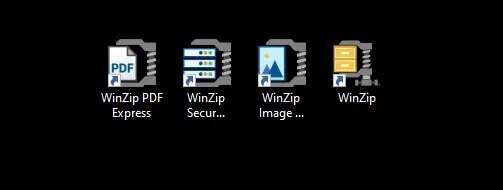
كيفية استخدام برنامج WinZip
1. بعد الانتهاء من التثبيت ، انتقل إلى أي ملف ترغب في ضغطه.
2. عند النقر بزر الماوس الأيمن فوق أي ملف ، ستحصل على خيارات متعددة ضمن WinZip.
3. حدد الخيار المطلوب وفقًا لمتطلباتك:
- إضافة / نقل إلى ملف مضغوط
- أضف إلى <اسم الملف> .zip
- قم بإنشاء ملف Split Zip
- قم بإنشاء مهمة WinZip
- استبدل الملفات بالملفات المضغوطة
- الجدول الزمني للحذف
- Zip والبريد الإلكتروني <اسم الملف> .zip
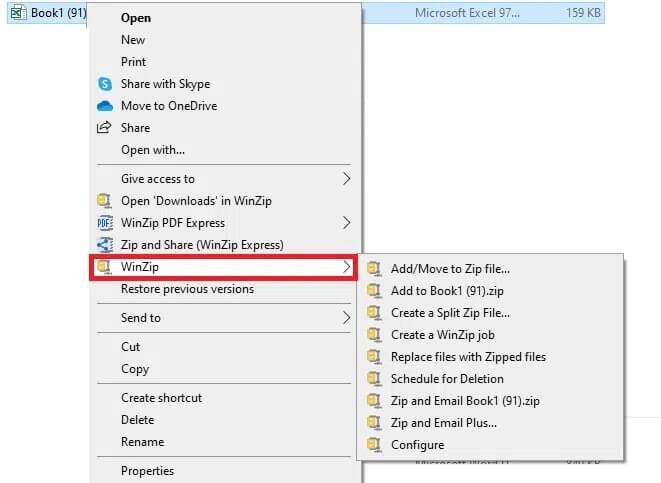
نأمل أن يساعدك هذا الدليل في فهم ما هو WinZip ، وما هو WinZip المستخدم ، وكيفية تثبيت واستخدام WinZip. إذا كان لديك أي استفسارات / اقتراحات بخصوص هذه المقالة ، فيرجى تركها في قسم التعليقات أدناه.
